В този урок ще ви покажа как да създадете текста на на кожа и коса в Photoshop, използвайки проста, но ефективна техника. Този ефект е универсален, защото текст може да бъде от животински кожи или човешка коса, тя може да бъде дори трева, ако изберете правилния цвят сянка.

В този урок ще се научите как да създадете текст от косата или кожа в Photoshop с помощта на четки и текстури с косъм. За да създадете този ефект ще отидат за 10 минути.
В началото на урока, ще се създаде на заден план. Жалко фона може да развали целия ефект, така че трябва внимателно да се доближава до избора на заден план. За този текст, реших да използвам лек цвят текстура плат за фон. Но вие можете да изберете, например, конвенционален текстура дърво. Можете да приложите и текстура на смачкана хартия, ако решите да бъдете креативни.
Забележка: източниците на изтегляне с ABR и Пат файлове на линка в началото на този урок.
За да създадете на заден план, ние трябва да се създаде модел на бельо кърпа, която можете да намерите в изходния файл с разширение PAT. Така че, изтегляне на суровините, необходими за този урок. Сега трябва да се инсталира файлове с ABR и Пат в Photoshop. За да направите това, отидете на Edit - Офис комплект (Edit> Preset Manager), за да изберете тип на набор (Настройване тип). Първо изберете Brush Tool (Brush Tool), за да заредите изтегления файл с ABR и задайте четка, а след това в падащото меню, изберете Patterns (шаблони), за да заредите изтегления файл с Пат и настроите текстурата като модели.
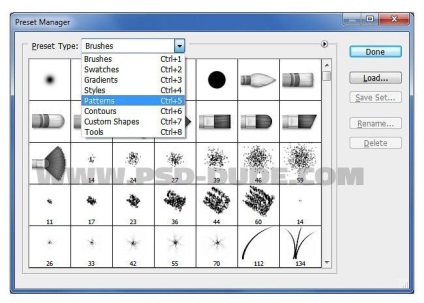
Създаване на нов работен документ, 1200 x 630 пиксела в PSD формат. Създайте нов слой. Повикване този слой Zadniyfoniztkani (бельо Предшестващо). Напълнете слой в различни цветове нюанс по свое усмотрение, а след това се прилагат следните стилове Gradient Overlay слой (Gradient Overlay) и с наслагване на модела (Pattern Overlay). В модела на настройките слой стил наслагване (Pattern Overlay), изберете модел с текстурата на бельо плат.
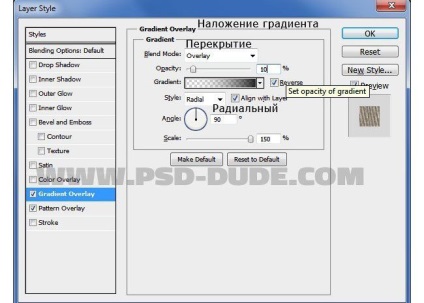
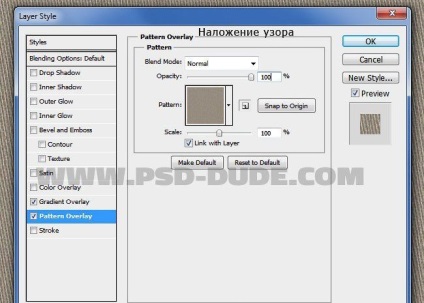
Към структурата на бельо кърпа, за да направи по-реалистична, можете да използвате гръндж текстура, да го добавите към работния документ, и след това да промените режима на смесване на слоя с текстурата гръндж да Soft Light (Soft Light) или Умножение (Умножение) Непрозрачност (непрозрачност) за 30%. Настройките ще зависят от текстурата гръндж, че сте избрали. Структурата трябва да бъде на неутрални цветове, например, светлосив или крем. Така че вашата подготовка е по образец бельо плат трябва да изглежда като на снимката по-долу.

Добавяне на текст. Дайте име на слой с текст Текст коса (текст на косата). Можете да използвате всеки шрифт, за да ви хареса. Използвах шрифта Pooplatter.
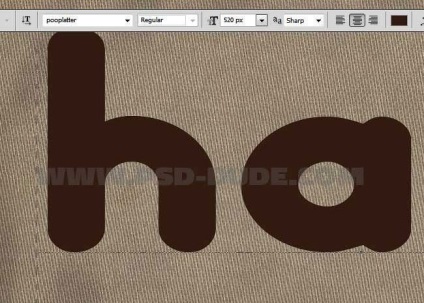
Чрез слой Текст коса (текст на косата), прилага наслагване модел слой стил (Pattern Overlay). Като модел, текстура, използвайте "коса-2-по-psddude", от файла PAT, която сте инсталирали в стъпка 2.

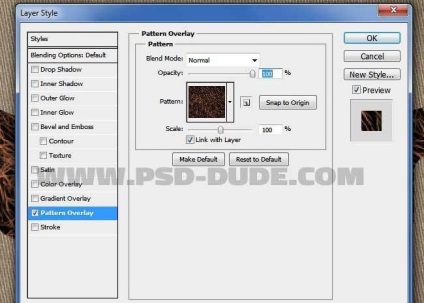
Създайте нов слой в горната част на косата текст (текст на косата), името на този слой на косата Circuit (Border Коса). Задръжте (Ctrl), кликнете върху слоя Текст коса (текст на косата), за да изтеглите активната селекция.

Сега щракнете с десния бутон върху подчерта района и в прозореца, който се появява, щракнете върху Създаване на работа път (Направи Work Path).
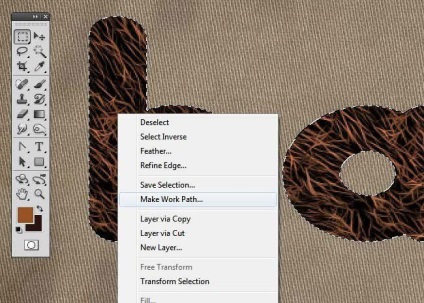
Задайте цвета за преден план # 975126, цвят на фона на # 2a1412. Изберете инструмента Brush (Brush Tool), задаване четка "четка за коса 1 от psddude" в настройките на четката, размера (Size) четка 60 пиксела, Normal (Нормално), непрозрачността (Opacity) на 100%.
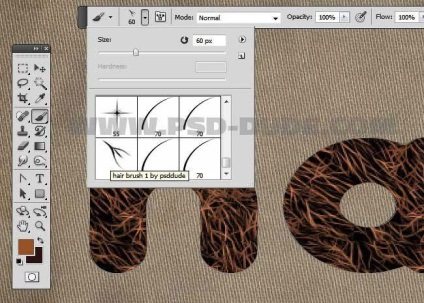
Изберете инструмент избран път (Path Selection Tool), а след това щракнете с десния бутон, за да се създаде работна схема и в прозореца, който се появява, изберете Stroke Path (Stroke Path).
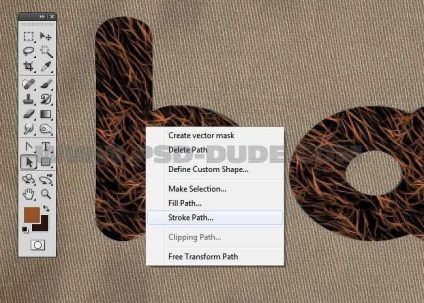
Сега натиснете (изтриване), за да се отстрани работа път.

Добави Layer Style сянка (Drop Shadow).
Бележка на преводача: Нанесете слой стил на слоя, който сте създали в стъпка 7.
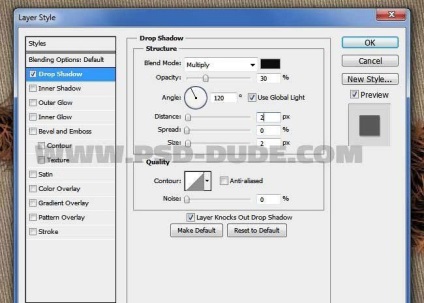
Превъртете Текст слой на косата (текст на косата) и слой от контура на косата (Border Коса), за да ги обедини в един слой. Дайте име на слоя с текста се съединява с Ефект кожа (косата Fur Text), а след това да се приложи този слой на следните стилове сянка слой (Drop Shadow) и вътрешна сянка (Inner Shadow).
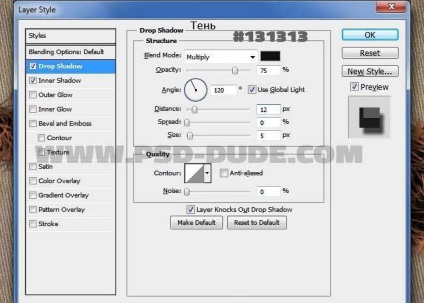
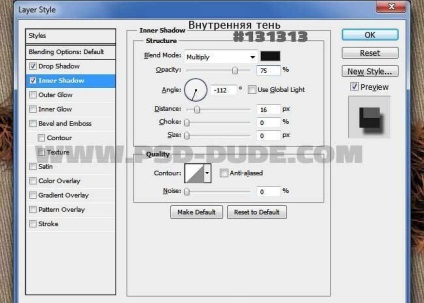

Създайте нов слой. С четка "коса четка 3 от psddude", се добавят отделни косми, както е показано на снимката по-долу.
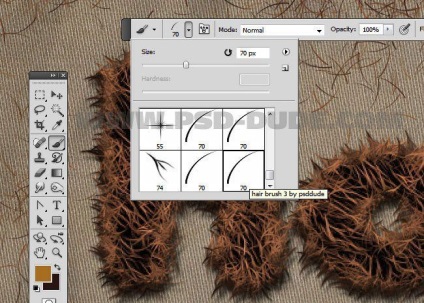
Като завършек, можете да добавите, например, една ножица и гребен, за да направите изображението по-интересно. Отваряне на оригиналното изображение с гребен и ножици, а след това с помощта на писалка инструмент (Pen Tool) създаването и премахването на условията на настоящото селекция. Освен това, за да слоевете с гребен и ножици, добавете следните стилове сянка слой (Drop Shadow) и вътрешна сянка (Inner Shadow).
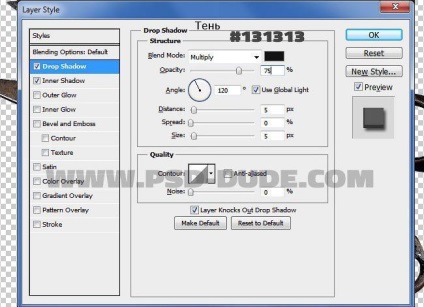
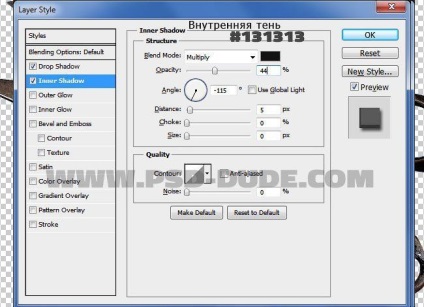

Сега ние сме завършили урока! Ние създадохме един текст, изработени от кожа и коса в Photoshop с помощта на четки, текстури и слой стилове. Урок лесно и забавно, така че аз се надявам, че ви хареса този урок. Виж ти, имат приятен ден!

Добавки:
23660
абонати:
70 000+
Потребителят опит:
333111
Нашите други проекти:
регистрация
Регистрирайте по пощата
Свързани статии
